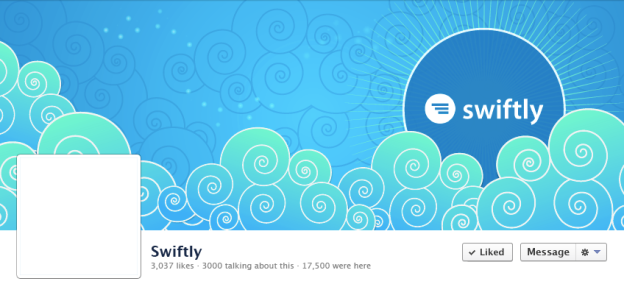3 способи легко редагувати PDF-файли на телефонах Android, спробуйте!
Крім .doc або .docx, досить часто зустрічається формат .pdf. PDF - це дуже популярний формат файлу документів, який часто використовується більшості людей.
На жаль, цей PDF-файл призначений лише для читання чи перегляду. Що ж, ви, хто часто бореться з документами, мабуть, пережили часи, коли хочете редагувати .pdf.
Редагування файлів PDF зазвичай потрібно для видалення тексту або додавання тексту до PDF. Але редагувати PDF-файли потрібно певним чином.
І цього разу поділюсь якредагуйте PDF-файли на HP чи Android. Насправді буде легше редагувати PDF-файли на ПК / ноутбуці. Але оскільки Android є більш гнучким, то як редагувати PDF-файли на мобільних телефонах також буде дуже корисно.
3 способи редагування PDF на телефоні Android
Android - це найпоширеніша в даний час операційна система в суспільстві. Кількість програм, доступних у Google Playstore, починаючи з безкоштовних та платних, дозволяє вам ним користуватися.
1. Використання Microsoft Word.
1. Раніше, якщо у вас не було програми Microsoft Word, ви можете завантажити додаток у Google Play Store. Дивіться приклад на малюнку.

2. Відкрийте додаток Microsoft Word на Android. Дивіться приклад на малюнку.

3. Потім виберіть файл PDF, який ви хочете відредагувати, а потім відкрийте його Слово. Дивіться приклад на малюнку.

4. Потім файл PDF буде перетворений. Дивіться приклад на малюнку.
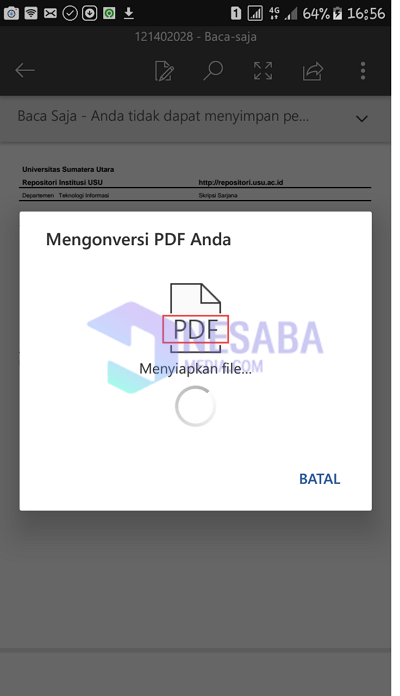
5. Після завершення перетворення можна редагувати її.
2. Використання веб-сайту
1. Відкрийте браузер на телефоні Android. Дивіться приклад на малюнку.

2. Потім просто складіть ключові слова конвертувати PDF в слово. Тоді багато веб-сайтів перетворяться на Word. Дивіться приклад на малюнку.

3. Тож тут я використовую сайт SmallPDF.com. Потім вкладку на П.Виберіть «Файл» щоб вибрати .pdf файл, який потрібно перетворити на слово.
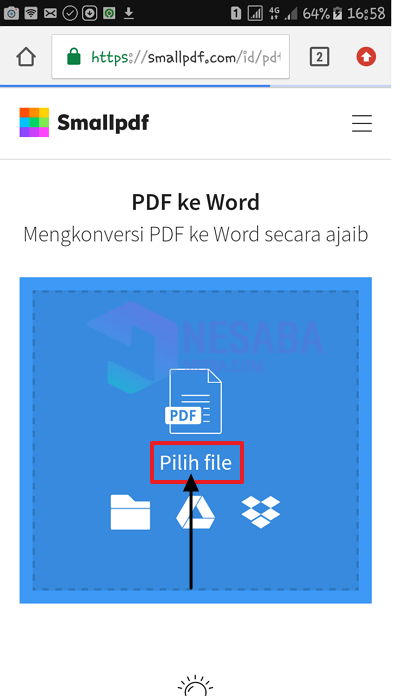
4. Потім зачекайте кілька моментів процесу завантаження PDF-файлів. Дивіться приклад на малюнку.

5. Потім, коли воно закінчиться, виберіть його Перетворити в Word потім вкладка Виберіть Опції. Дивіться приклад на малюнку.

6. Тоді PDF-файл буде перетворений у слово, зачекайте кілька моментів. Дивіться приклад на малюнку.

7. Закінчивши, .pdf файл змінився на .docx. Потім завантажте файл. Дивіться приклад на малюнку.
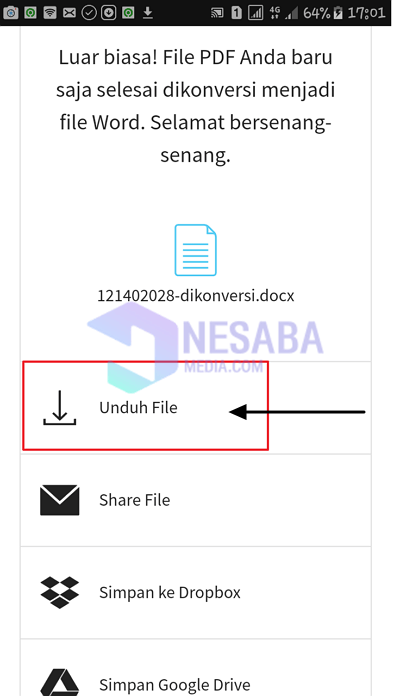
3. Використання одного диска
1 Перш ніж використовувати One Drive, ви повинні мати обліковий запис на одному диску. Якщо у вас вже є обліковий запис, ви можете негайно ним скористатися. Якщо ні, то спершу можна створити обліковий запис на одному диску.
2. Відкрийте його Один привід на вашому Android. Дивіться приклад у файлі.

3. Потім Завантажити PDF-файл. Дивіться приклад на малюнку.

4. Якщо файл PDF завершено завантаженням, відкрийте .pdf-файл. Дивіться приклад на малюнку.
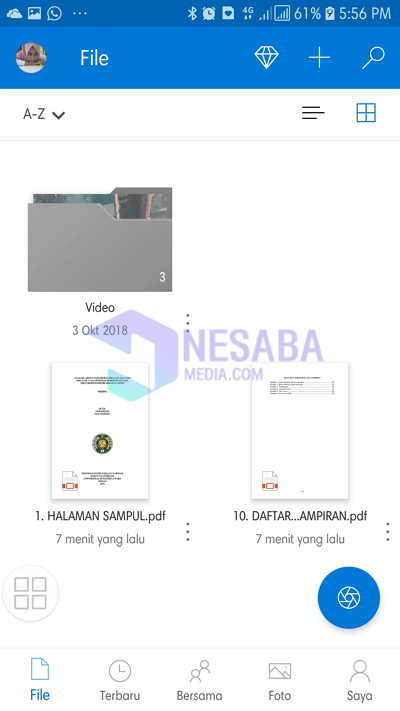
5. Потім відкрийте з іншою програмою. Дивіться приклад на малюнку.

6. Потім вкладіть символ олівця внизу праворуч. Дивіться приклад на малюнку.
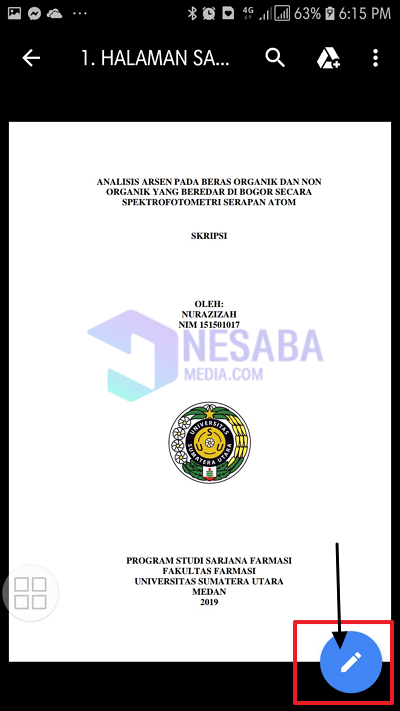
7. Тепер ви можете відредагувати файл pdf.
Тепер це способи редагування PDF-файлів на Android. Дуже просто так? Ви можете вибрати один із способів, описаних вище, які, на вашу думку, легше застосувати.
Редагувати PDF-файли на ноутбуці / ПК трохи простіше, але редагувати PDF-файли на Android також легко.
Ось як редагувати PDF-файли на телефоні Android. Сподіваємось, ця стаття може бути корисною та допоможе вам, хто потребує посилань, як редагувати PDF-файли на Android. Успіхів і дякую.